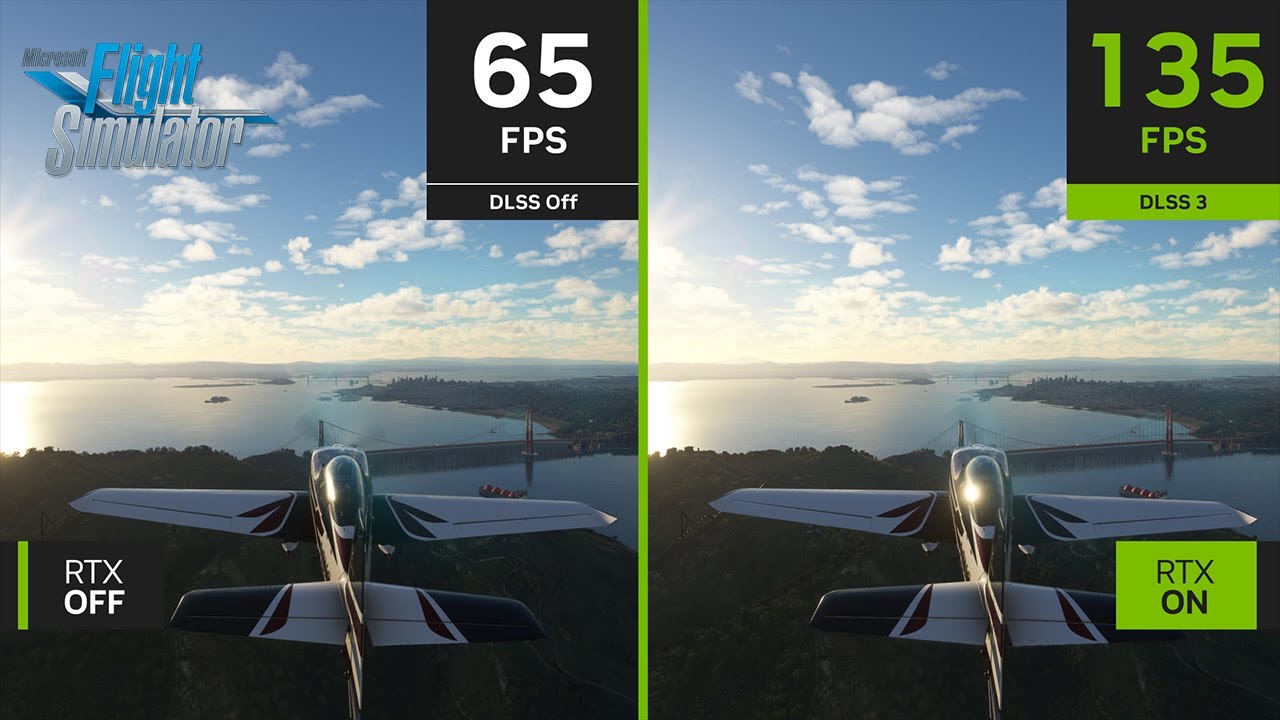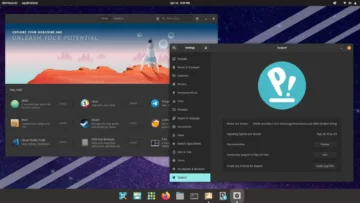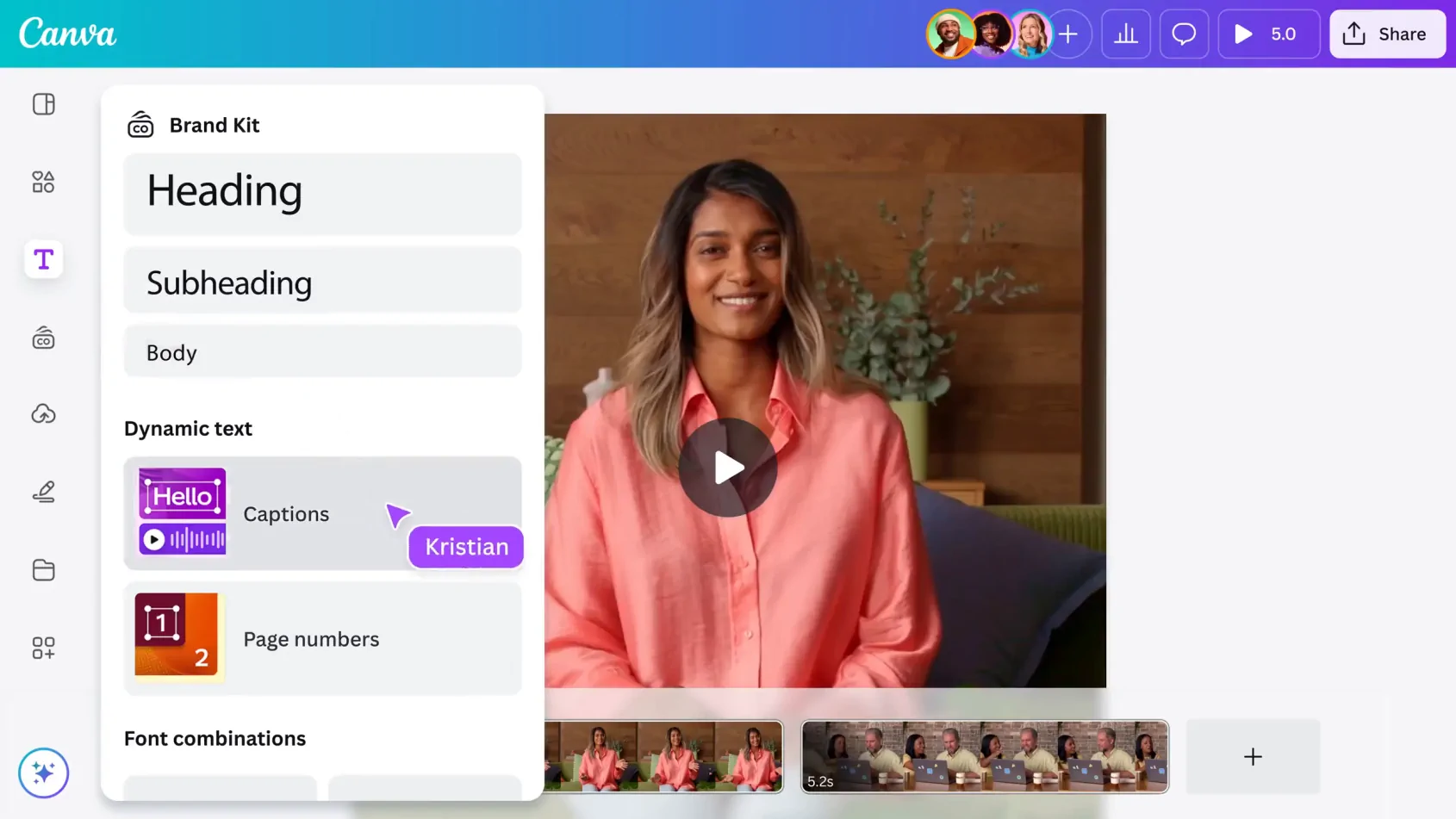Descubre cómo activar la generación de fotogramas DLSS 3 en Windows 10.
¿Te gustaría mejorar el rendimiento de tus juegos en Windows 10 con una tarjeta gráfica Nvidia RTX 40? Entonces quizás te interese activar la generación de fotogramas DLSS 3.0, una tecnología que utiliza la inteligencia artificial para crear imágenes más fluidas y detalladas. En este artículo te explicamos cómo hacerlo paso a paso.
La generación de fotogramas DLSS 3.0 (Deep Learning Super Sampling) es una función que analiza dos imágenes consecutivas del juego y calcula los vectores de movimiento de los objetos y elementos que aparecen en el fotograma. Luego, alimenta estos datos a una red neuronal junto con los vectores de movimiento del motor y del flujo óptico para producir un fotograma combinado generado por DLSS. Según Nvidia, esta técnica puede aumentar la tasa de fotogramas hasta cuatro veces en comparación con los métodos sin DLSS.
Para poder usar la generación de fotogramas DLSS 3.0, necesitas tener una tarjeta gráfica Nvidia RTX 40, los últimos controladores instalados y los juegos actualizados. Además, debes habilitar la programación acelerada por GPU en Windows 10, una opción que permite a Windows delegar la mayoría de las tareas de programación de la GPU a un procesador dedicado basado en la GPU. En Windows 11 esta opción está activada por defecto, pero en Windows 10 hay que hacerlo manualmente. A continuación te mostramos cómo.
Para esta guía se utilizó una tarjeta gráfica Nvidia GeForce RTX 4070, que forma parte de la nueva serie 40 basada en la arquitectura Ada Lovelace. Esta GPU se combinó con un procesador AMD Ryzen 5600X y 32 GB de RAM, lo que conforma un equipo de gama media-alta.
El juego elegido para probar la generación de fotogramas DLSS 3.0 fue Cyberpunk 2077, que recientemente recibió una actualización de ray tracing con el modo «Overdrive». Este juego no tiene habilitado por defecto el DLSS 3.0 en Windows 10, por lo que hubo que activarlo manualmente desde el menú de gráficos. Pero antes de eso, fue necesario habilitar la programación acelerada por GPU en Windows 10, una opción que permite a Windows delegar la mayoría de las tareas de programación de la GPU en un procesador dedicado basado en GPU. Al hacerlo se consiguió un impresionante aumento del rendimiento de 45 a 75 fps con los mismos ajustes gráficos.
[amazon box=»B0BZB9SKJ8, B0BZXMJMXZ, B0C1P8XY9Q»]
¿Qué es la generación óptica de fotogramas múltiples?
La generación óptica de fotogramas múltiples se introdujo en DLSS (Deep Learning Super Sampling) y genera fotogramas utilizando IA para analizar «dos imágenes secuenciales en el juego y calcula los vectores de movimiento de los objetos y elementos que aparecen en el fotograma». Los fotogramas se introducen en una red neuronal junto con los vectores de movimiento del motor y el flujo óptico para producir una imagen combinada generada por DLSS, y según se afirma la tecnología DLSS 3 aumenta la velocidad de fotogramas hasta 4 veces en comparación con los métodos que no utilizan DLSS.
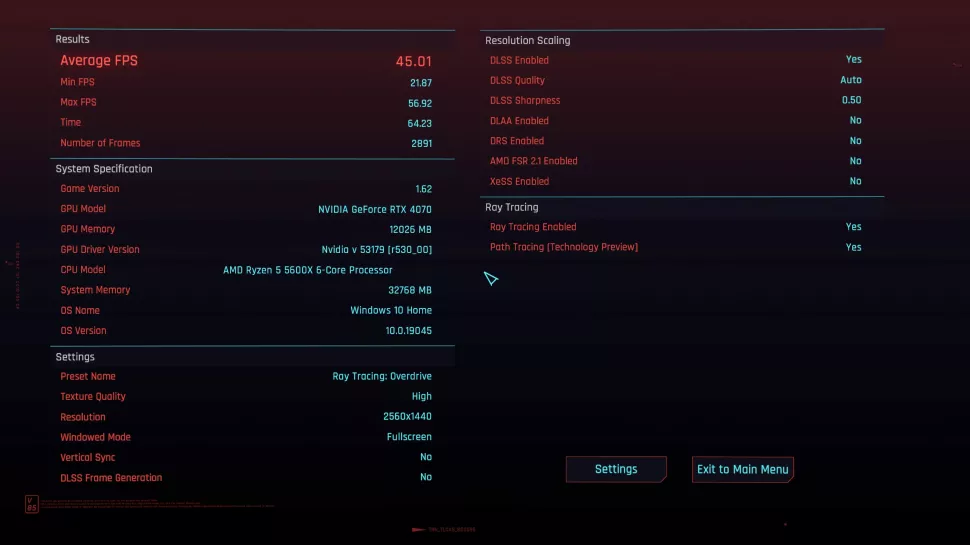
En nuestra prueba, pasamos de 45 fps a 75 fps con la generación de fotogramas, un aumento impresionante dadas las especificaciones de gama media de nuestra configuración.
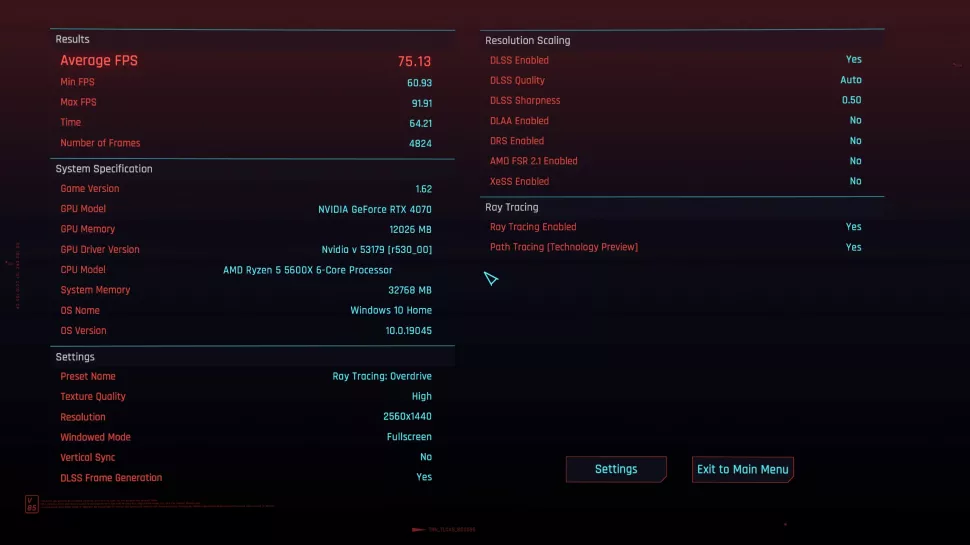
Actualiza tus drivers y tus juegos
Antes de empezar el proceso, asegúrate de que tienes los drivers más recientes para tu tarjeta Nvidia RTX 40 y de que tus juegos están actualizados. Para nuestra prueba utilizamos Cyberpunk 2077, que recientemente recibió una actualización de ray tracing en el modo Overdrive y fijamos este modo como objetivo.
Cómo habilitar la programación de GPU acelerada por hardware
Introducida en la actualización de Windows 10 de mayo de 2020, la programación de GPU acelerada por hardware permite a Windows descargar la mayoría de las tareas de programación de GPU a un procesador de programación dedicado basado en GPU. En Windows 10 necesitamos habilitar esta característica, en cambio Windows 11 habilita automáticamente la programación de GPU acelerada por hardware.
- Navega hasta el menú de configuración de Gráficos. Puedes llegar allí buscando Gráficos (con acento) en Windows y haciendo clic en Configuración de elementos gráficos.
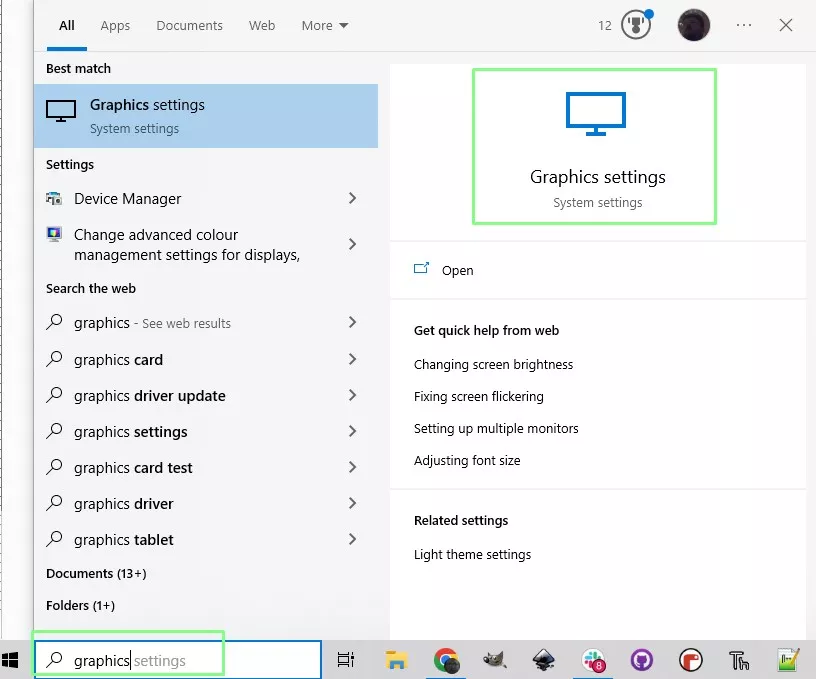
- Activa la programación de GPU acelerada por hardware.
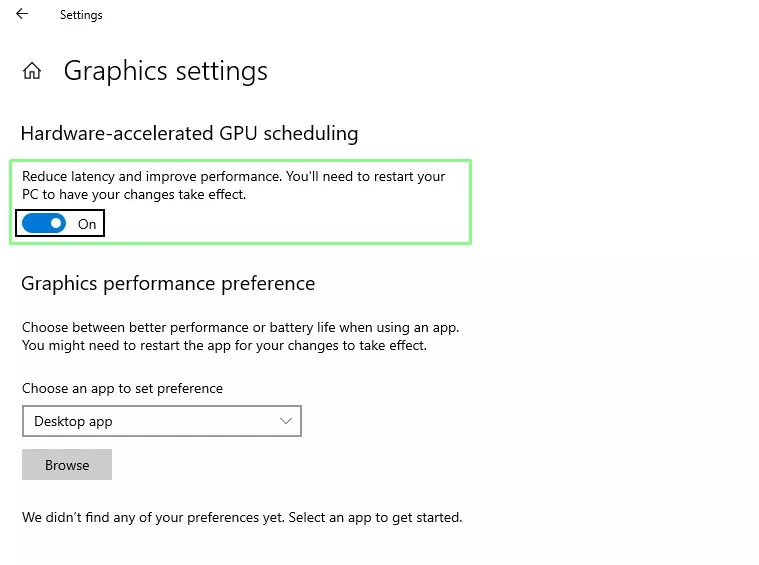
- Reinicia tu PC.
Uso de la generación de fotogramas DLSS 3.0
- En tu juego, ve al menú Gráficos en las opciones de configuración.

- Haz clic en Generación de fotogramas DLSS («DLSS Frame Generation»).
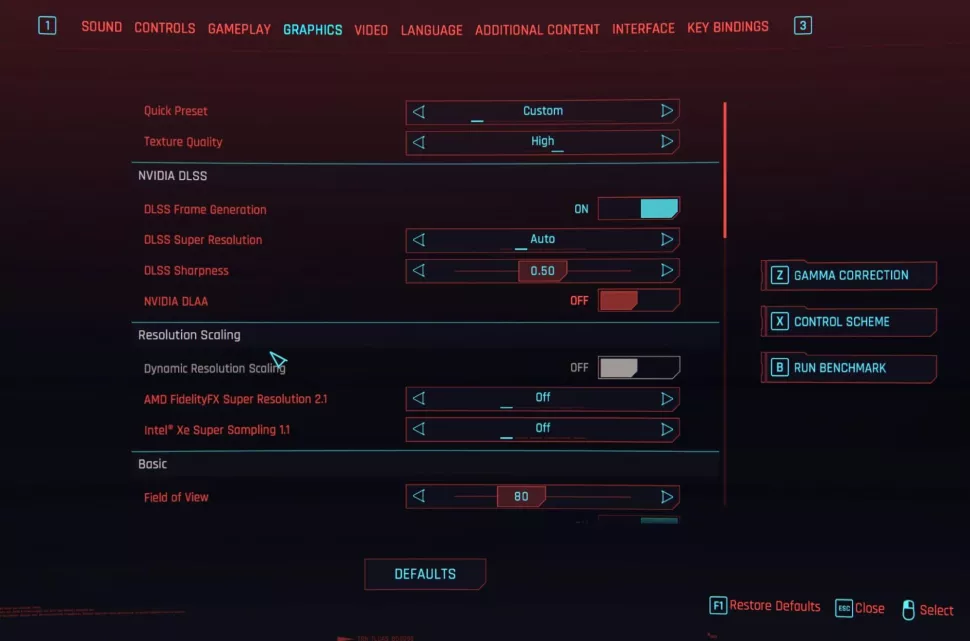
- Inicia la partida.

Conclusión
En esta guía, hemos visto cómo la generación de fotogramas DLSS 3.0 puede mejorar el rendimiento de los juegos con ray tracing en Windows 10. Con esta función, hemos logrado casi duplicar nuestra tasa de fotogramas en Cyberpunk 2077, ofreciendo una experiencia de juego más fluida y realista.
¿Te ha gustado esta guía? ¿Has probado la generación de fotogramas DLSS 3.0? Déjanos tus comentarios y comparte tu opinión con nosotros.